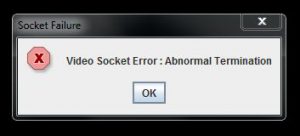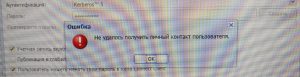Привет! Столкнулся сегодня с такой ошибкой в отчете резервного копирования, который Veeam присылает на почту:
Error: SCP Wrong response: 1scp: ambiguous target
В логе с именем файла task.<имя сервера>.log, который находится в директории C:\ProgramData\Veeam\Backup\<имя задачи>\ на сервере Veeam BR я нашел следующую строчку:
Info [LinuxEpBackupManagementService] Uploading local file C:\Scripts\rhel-share_do-backup-catalog — Job ABS_FIO.sh to /var/lib/veeam/scripts/rhel-share_do-backup-catalog — Job ABS_FIO.sh on target machine.
Как видно в строчку в строке с директорией содержатся пробелы. Если посмотреть настройки этой задачи, то в настройках «Application-aware processing» можно обнаружить подключенный скрипт, который в своем имени содержит пробелы.
Чтобы ошибка пропала достаточно в имени скрипта убрать пробелы или заменить их на знак «подчеркивания». Ошибка после этого пропала.
Ошибка «We couldn’t create a new partition or locate an existing one» при установке Windows Server 2012R2 на ProLiant BL460c G7
Привет! Первый раз столкнулся с проблемой установки серверной системы Microsoft на сервер HP. Вот возможные варианты решения данной проблемы:
- внедрить драйвера дискового контроллера в образ Windows
- драйвера дискового контроллера подсунуть на флешке, подключив ее перед запуском установки системы
- самый оптимальный для ленивых админов:
-
- нажать Shift+F10 в момент, когда появилось сообщение об ошибке.
- В cmd набрать команды:
diskpart
list disk
select disk 0 (номер диска куда устанавливается система)
clean
create partition primary
format fs=ntfs quick
assign
active
list volume (смотрим какая буква назначилась разделу и какая буква принадлежит iso с дистрибутивом)
exit
cd D: (переходим в каталог, где лежит дистрибутив системы)
xcopy d: c:/e/h/k (копируем дистрибутив на раздел куда будем устанавливать систему)
- после завершения копирования отключаем ISO-образ от сервера и перезагружаемся
- запустится инсталлятор системы непосредственно с дисковой подсистемы сервера. В процессе установки указываем тот же раздел, в который копировали установщик
- После завершения установки и входа в систему надо очистить корень системного диска С: от файлов и папок установщика.
- правим загрузчик системы., иначе по-умолчанию в его настройках будет 2 записи, одна из которых будет ссылаться на установочные файлы. Для этого в загруженной системе открываем cmd и пишем:
bcdedit
Находим запись об установщике Windows Setup и копируем его идентификатор
bcdedit /delete <ID>
Удаляем запись с нужным идентификатором
После этого установленная система не будет отличаться от той, что была бы установлена по 1 или 2 способу.
Video Socket Error: Abnormal Termination
Такая ошибка у меня появилась при подключении к новому серверу через Java-апплет в iKVM ASMB8.
Решение этой проблемы оказывается простое, нужно в iKVM зайти в раздел Configuration — Remote Session. И выставить настройки в соответствии со скриншотом ниже: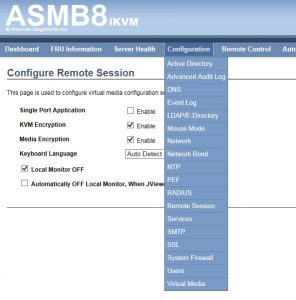 В моем случае нужно было выставить параметры «Media Encryption» и «KVM Encryption» в Enable.
В моем случае нужно было выставить параметры «Media Encryption» и «KVM Encryption» в Enable.
Kerio Connect: «Не удалось получить личный контакт пользователя»
Если столкнулись с подобной ошибкой, то ничего страшного. Заходим на контроллер домена, где у вас установлена утилита «Active Directory Extension for Kerio Connect» и в оснастке «Пользователи и компьютеры домена» находим проблемного пользователя, кликаем по нему правой кнопкой мыши и выбираем «Kerio Connect Tasks». Выбираем задачу «Delete MailBox.» После этого таким же способом создаем новый почтовый ящик и после этого с большой вероятностью проблема исчезнет.
Ошибка получение личных сертификатов в Lync (Skype)
В случае, если при входе в Lync / Skype возникает ошибка «Ошибка получение личных сертификатов, необходимых для входа в» необходимо следовать согласно статье базы знаний Microsoft http://support.microsoft.com/kb/2604176 . В моем случае помог последнее возможное решение:
Удаление контейнера ключей RSA для шифрования. Чтобы сделать это, выполните следующие действия.
Зайдите в директорию C:Users<имя_пользователя>Application DataMicrosoftCryptoRSAУдалите вложенную папку ключа RSA. Имя подпапки ключа RSA состоит из длинной строки цифр и знаков. Например: S-1-5-21-433994307-1646369186-2100375486-500Перезагружать компьютер, как выяснилось, не обязательно.
По умолчанию доступ к этой папке всем перекрыт, включая администраторов компьютера. Для того, чтобы получить доступ необходимо:
- Открыть свойства папки «Application Data», выбрать вкладку «Безопасность» и нажать кнопку дополнительно.
- Выбрать вкладку «Владелец» в окне «Дополнительные параметры безопасности». Текущим владельцем будете не Вы, а SYSTEM. Поэтому нажимаем кнопку «Изменить».
- В изменившемся окне «Дополнительные параметры» выбираем себя и ставим ниже галочку рядом с надписью «Заменить владельца подконтейнеров и объектов». Сохраняем изменения.
Eset NOD32 не обновляется
Недавно возникла проблема с антивирусом NOD32, который не хотел обновляться и при этом он писал сообщение “Невозможно обновить базу данных сигнатур вирусов. Ошибка распаковки файла”.
Если появляется такая ошибка, то надо зайти в “Настройка-Вкл. расширенный режим”. Дальше закрываем окно антивируса и щелкаем на значке Eset в трее правой кнопкой мыши и выбираем дополнительные настройки. В появившемся дереве настроек выбираем раздел “Обновление” и рядом с надписью “Очистить кэш обновлений” нажимаем кнопку “Очистить”. Мне это помогло, надеюсь поможет и вам. Если же все таки не помогло, попробуйте переустановить антивирус, как я слышал – это тоже помогает.